|
Wir fangen die Lektion an
-
Materialeigenschaften :Setze die VG-Farbe auf:#d9d8db
-Setze die HG-Farbe auf: #5b1203

1.
Öffne das Bild: ‘’fond_Steampunk_36.jpg’’- Auf diesem Hintergrundbild werden wir arbeiten- Hintergrundebene umwandeln = Raster 1
2.
Effekte- Plugins– Unlimited - Photo Aging Kit-Cracked Paper auf
243/191
3. Ebenen- Duplizieren
4. Effekte-Plugins– VM Toolbox- Seamless Tile mit diesen Einstellungen
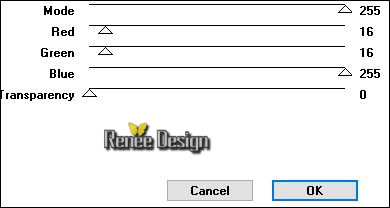
5. Effekte- 3D Effekte-Schlagschatten mit diesen Einstellungen 2/17/50/30 schwarz
- Stelle den Mischmodus der Ebene auf "Hartes Licht "
6. Ebenen- Neue Rasterebene
7.
Auswahl- Auswahl laden/speichern - Auswahl laden aus Datei und wähle Auswahl: ‘’
STpunk36_1 »
8. Aktivieren Sie Ihr Farbverlaufswerkzeug und füllen sie die Auswahl mit der HG-Farbe
Auswahl- Auswahl aufheben
9. Effekte-Plugins– Flaming Pear –Flexify 2 mit diesen Einstellungen
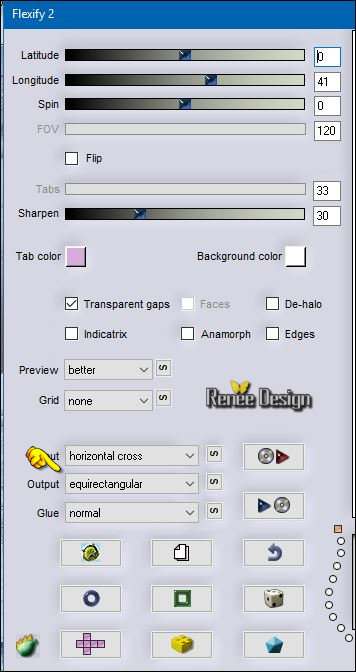
10. Effekte- Bildeffekte- Verschiebung mit diesen Einstellungen H = 0 und V = 99 -Transparent
11. Ebenen-Duplizieren
12. Bild-Vertikal spiegeln (CTRL B )
- Ebenen- Einbinden- Nach unten zusammenfassen
13.
Auswahl- Auswahl laden/speichern - Auswahl laden aus Datei und wähle Auswahl:« STpunk36_2 »
14.
Effekte- Plugins – EyeCandy 5-Impact – Glass –Tab- Settings-User Settings und nehmen sie die voreingestellten Werte -Preset
‘’ Steampunk_36_glass”
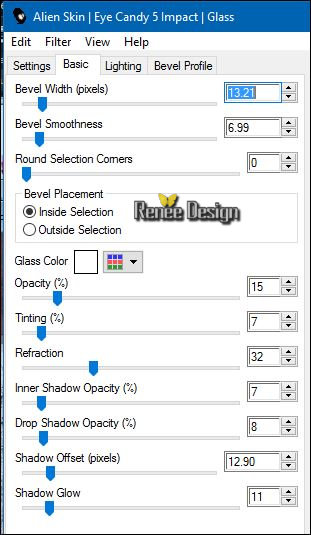
Auswahl- Auswahl aufheben
15.
Auswahl- Auswahl laden/speichern - Auswahl laden aus Datei und wähle Auswahl:‘’STpunk36_3’’
16.
Effekte- Plugins–Unlimited –Penta Com – Dot and Cross mit diesen Einstellungen
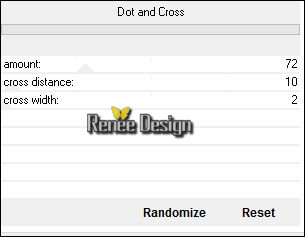
Auswahl- Auswahl aufheben
17.
Effekte- Plugins–Unlimited - &<Background Designers IV>
@Night Shadow mit diesen Einstellungen
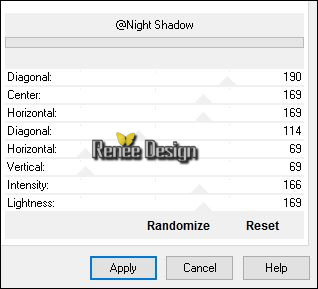
Aktivieren sie die darunter liegende Ebene=Kopie von Raster 1
- Eigenschaften Hintergrund:Setzte die HG -Farbe auf
#292a28(Die Hintergrundfarbe ist wichtig für die Effekte des Filters )
18. Effekte- Plugins –Unlimited - &<BKg Designer sf10 II>- Daggers Done
auf 161/76
19. Effekte- 3D Effekte-Schlagschatten mit der Standardeinstellung
20.
Effekte- Plugins - Unlimited - °v° Kiwi`s Oelfilter- Setzboard auf
23
21. Effekte- Verzerrungseffekte- Polarkoordinaten-x-,y-in Polarkoordinaten umwandeln -Andere Seite übernehmen
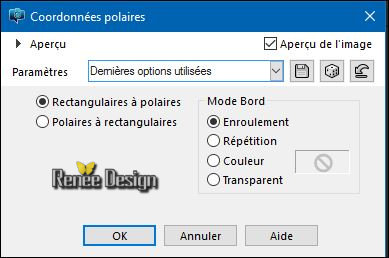
22. Effekte-Plugins– Mura’s Meister –Perspective
Tilling mit diesen Einstellungen
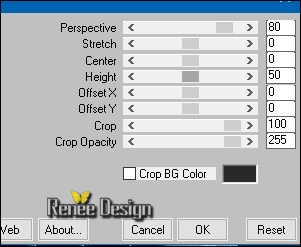
23. Aktivieren Sie nun Objektauswahl-Werkzeug (K)Modus-Maßstab und verzerre die Ebene von oben nach unten bis 500px -Wie im Screen zu sehen
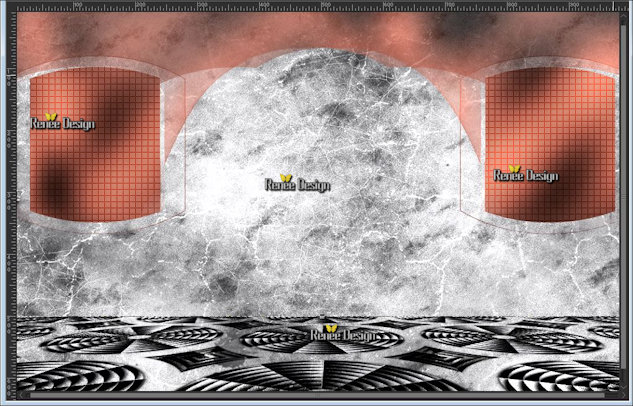
24. Effekte- Verzerrungseffekte- Prägestempel stärke auf 28
-
Aktiviere die Ebene von Raster 1 in der Ebenenpalette
25. Ebenen- Neue Rasterebene
26.
Auswahl- Auswahl laden/speichern - Auswahl laden aus Datei und wähle Auswahl:‘’STpunk36_4’’
-Materialeigenschaften:Setzte den VG auf Farbverlauf und wähle: « cg-red-white-blue-2 » Erstellen Sie ein Vordergrund- lineares Farbverlauf mit diesen Einstellungen
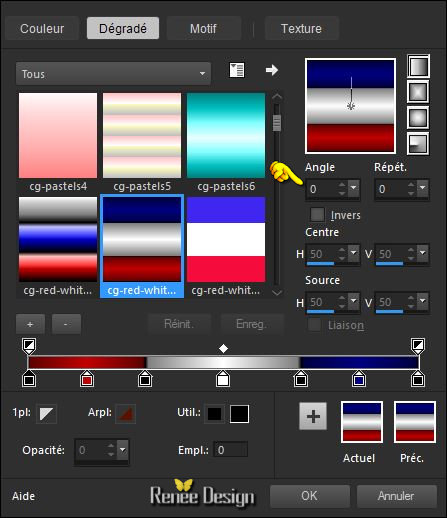
27. Aktivieren Sie Ihr Farbverlaufswerkzeug und füllen sie die Auswahl mit dem Farbverlauf
Auswahl- Auswahl aufheben
28. Effekte- Plugins – Alf’s Border FX-Border Film mit diesen Einstellungen
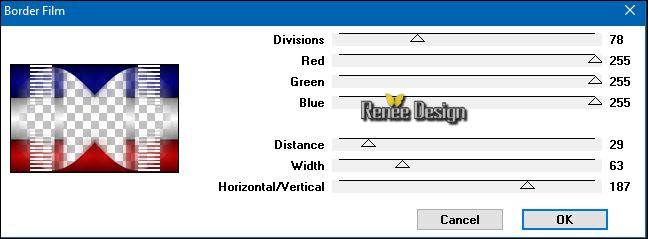
29. Effekte-Plugins– EyeCandy 5 Impact –Extrude–Tab- Settings-User Settings und nehmen sie die voreingestellten Werte -Preset ‘’
Steampunk_36_extrude’’
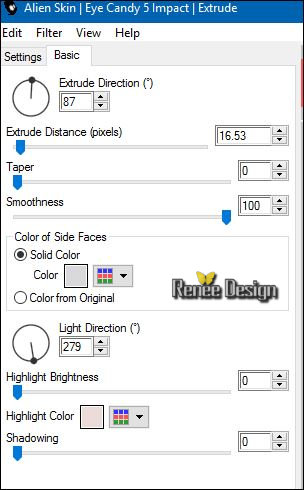
- Aktiviere die oberste Ebene in der Ebenenpalette
30. Öffne die Tube ‘’ steampunk_36_image_1.png’’
-
Bearbeiten-Kopieren-Bearbeiten- Als neue Ebene einfügen
-
Objektauswahlwerkzeug ( K) Modus-Maßstab- Mit den Pfeiltasten auf der Tastatur klicken Sie nach oben bis sie gegen den Rand stößt
.jpg)
31. Effekte- 3D Effekte-Schlagschatten mit der Standardeinstellung
32. Öffne die Tube ’’element_scrapt_nighti’’
Bearbeiten-Kopieren-Bearbeiten- Als neue Ebene einfügen
- Verschiebe sie es an ihren Platz .Wie im Screen zu sehen
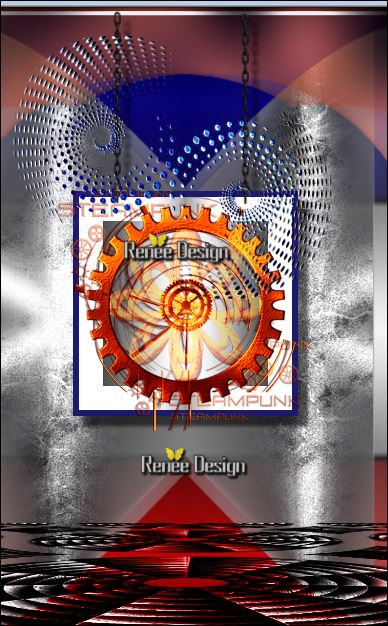
33. Effekte- 3D Effekte-Schlagschatten mit diesen Einstellungen 1/1/100/3 schwarz
- Materialeigenschaften :Setze die VG-Farbe auf #d9d8db -Setze die HG-Farbe auf #5b1203
34. Ebenen- Neue Rasterebene
35.
Auswahl- Auswahl laden/speichern - Auswahl laden aus Datei und wähle Auswahl:‘’STpunk36_5’’
36. Aktivieren Sie Ihr Farbverlaufswerkzeug und füllen sie die Auswahl mit der HG-Farbe
37. Effekte-Kunstmedieneffekte- Pinselstriche mit diesen Einstellungen
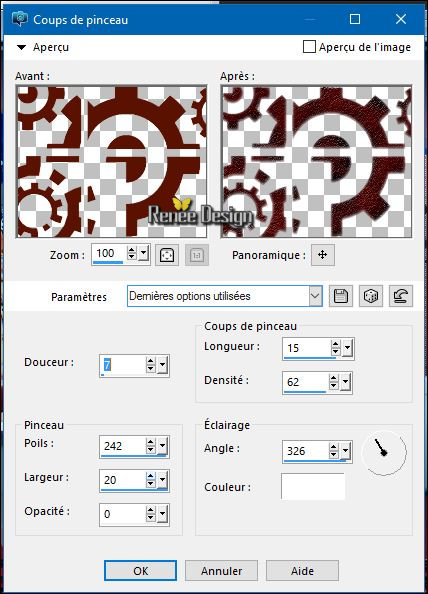
Auswahl- Auswahl aufheben
38.Effekte- 3D Effekte-Schlagschatten wie eingestellt
39. Öffne die Tube‘’ element1_nighti.png’’
- Bearbeiten-Kopieren-Bearbeiten- Als neue Ebene einfügen
- Verschiebe sie es nach links
Eigenschaften Vordergrund: Setzte die VG-Farbe zurück auf Farbverlauf « cg-red-white-blue-2 »(Linear) mit diesen Einstellungen
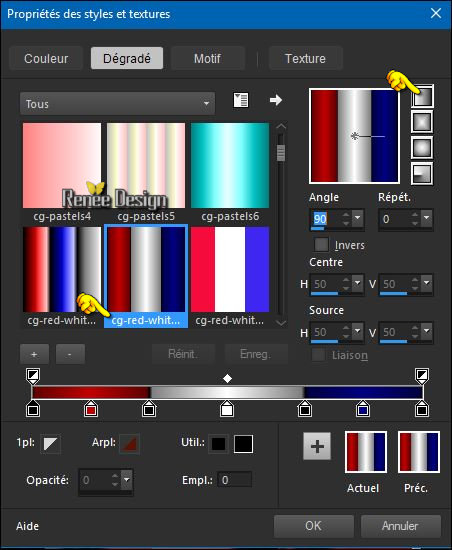
40. Ebenen- Neue Rasterebene
41.
Auswahl- Auswahl laden/speichern - Auswahl laden aus Datei und wähle Auswahl:»
STpunk36_6 »
42. Aktivieren Sie Ihr Farbverlaufswerkzeug und füllen sie die Auswahl mit dem Farbverlauf
Auswahl- Auswahl aufheben
43.
Effekte- Bildeffekte- Nahtloses kacheln mit diesen Einstellungen
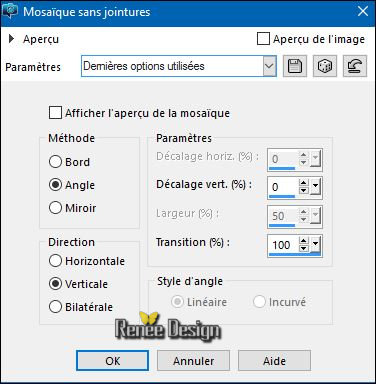
44. Ebenen-Duplizieren
45. Bild- Vertikal spiegel (CTRL B ) -Bild- Horizontal spiegeln (CTRL I )
46. Ebenen-Einbinden- nach unten zusammenfassen
47. Effekte- Plugins [AFS IMPORT]- sqborder2 /mit der Standardeinstellung 141/34/215/0/0/0/0
48. Effekte- Plugins - Medhi- Sorting Tiles mit diesen Einstellungen
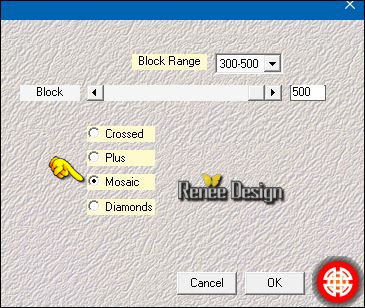
49.
Effekte- Geometrieeffekte - Horizontalperspektive -Verzerrung auf 45 -Transparent
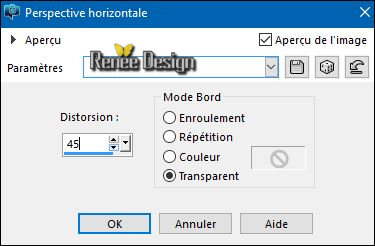
50. Ebenen-Duplizieren -Bild- Horizontal spiegeln ( CTRL I )
51. Objekte-Größe angleichen-Beide
52. Stelle den Mischmodus der Ebene auf " Aufhellen "
53. Aktiviere die Ebene von Raster 8 in der Ebenenpalette -Stelle den Mischmodus der Ebene auf "Ausschluss "
So sieht das Bild jetzt aus
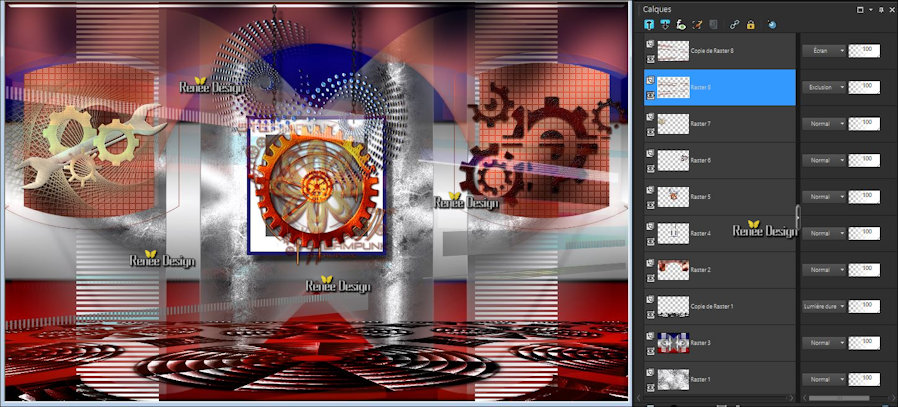
- Aktiviere die oberste Ebene in der Ebenenpalette
54. Öffnen Sie den Pinsel ‘’ Pinceau_steampunk36’’ in Ihrem PSP
55. Datei - Exportieren - Spezialpinsel, gib dem Pinsel einen Namen
56. Aktiviere das Pinsel-Werkzeug - und wählen Sie den Pinsel :‘’ Pinceau_steampunk36’’ mit diesen Einstellungen

57. Ebenen- Neue Rasterebene
–
Stemple mit dem Farbverlauf
wie im Screen zu sehen

58. Effekte- 3D Effekte-Schlagschatten wie eingestellt
59. Bild-Rand hinzufügen mit: 1 pixel schwarz
60.
Auswahl-Alles auswählen
61. Bild-Rand hinzufügen mit: 60 pixels #ffffff
62.
In Ebene umwandeln
63.
Auswahl-Umkehren
64. Effekte- Plugins –AAA Frame -Foto Frame mit diesen Einstellungen
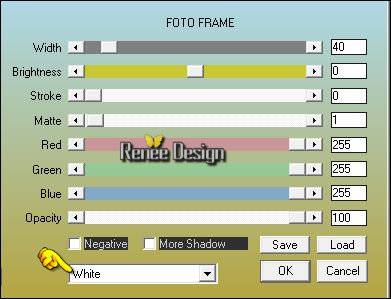
Auswahl- Auswahl aufheben
65.
Auswahl- Auswahl laden/speichern - Auswahl laden aus Datei und wähle Auswahl:‘’
STpunk36_7’’
66.Eigenschaften Vordergrund: Schließen Sie den Farbverlauf und setze die Vordergrundfarbe auf #c53336-Aktivieren Sie Ihr Farbverlaufswerkzeug und füllen sie die Auswahl mit der VG-Farbe
67. Effekte- 3D Effekte-Schlagschatten mit diesen Einstellungen 1/1/100/3 schwarz
Auswahl- Auswahl aufheben
68. Öffne die Tube‘’ Steampunk_36_image_titre.png »
- Bearbeiten-Kopieren-Bearbeiten- Als neue Ebene einfügen
- Schieben sie es in die rechte untere Ecke
69. Bild-Rand hinzufügen mit: 1 pixel schwarz
70. Bild-Rand hinzufügen mit: 25 pixels #ffffff
71. Öffne die Tube‘’ Renee_tube_Steampunk_36.pspimage’’
- Bearbeiten-Kopieren-Bearbeiten- Als neue Ebene einfügen
-
Schieben sie es in die linken untere Ecke
71.
Effekte- Plugins –EyeCandy 5 Impact –Perspective
Shadow–Tab- Settings-User Settings und nehmen sie die voreingestellten Werte -:Preset ‘’ Steampunk_36_Shadow’’
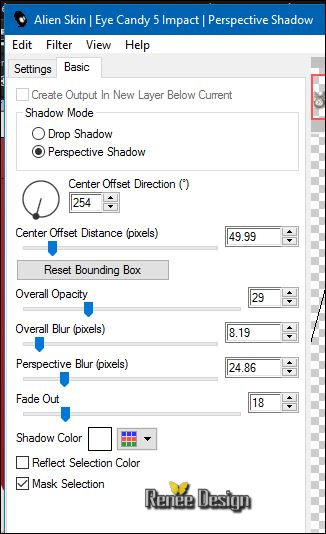
72. Bild-Rand hinzufügen mit: 1 pixel schwarz
73. Bild- Größe ändern- Verkleinern mit 1005 pixels -Breite
74. Öffne die Tube‘’ steampunk_36_image_2 »
-Bearbeiten-Kopieren-Bearbeiten- Als neue Ebene einfügen
- Ebenen-Einbinden-Alle zusammenfassen
Speichern als JPG
Ich hoffe es hat Ihnen genau soviel Spaß gemacht wie mir es zu schreiben.
Renée
Diese Lektion wurde von Renée geschrieben am 31/03/2016
Ausgabe
2016
*
* Jede Ähnlichkeit wie mit anderen Lektionen ist rein zufällig .
* Vergessen sie bitte unsere Übersetzer , Tubers und Skripteverfasser nicht und bedanken sie sich für ihre mühevolle Arbeit .
Danke schön Renée . *
*
| 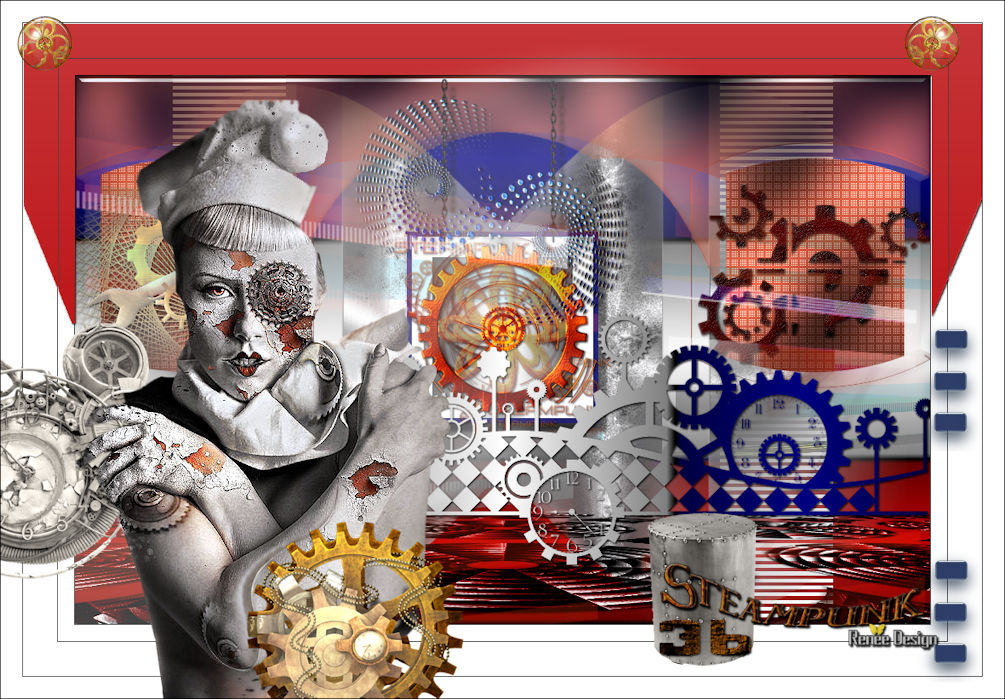
 Übersetzungen
Übersetzungen



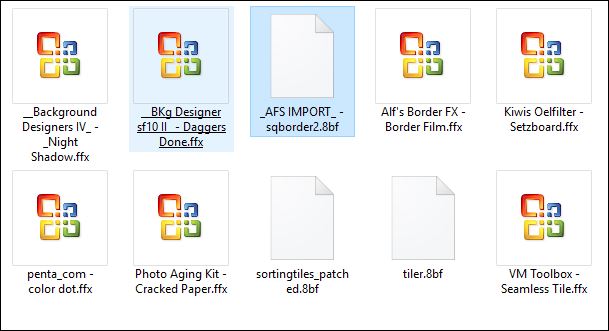


 * Wenn Sie dieses Logo sehen dann müßen die Filter im Unlimited Importiert werde
* Wenn Sie dieses Logo sehen dann müßen die Filter im Unlimited Importiert werde


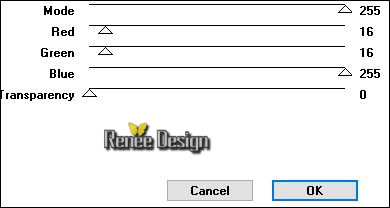
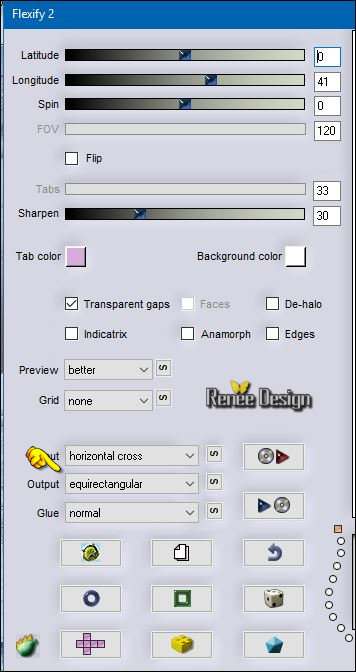
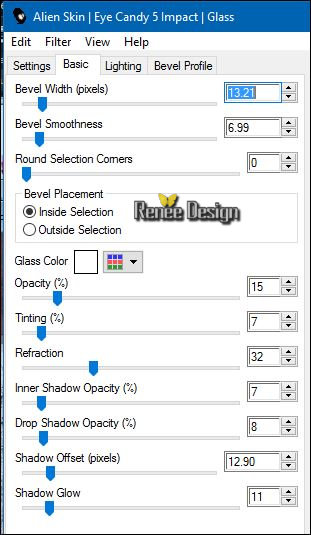
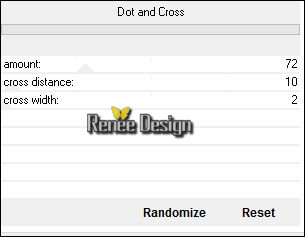
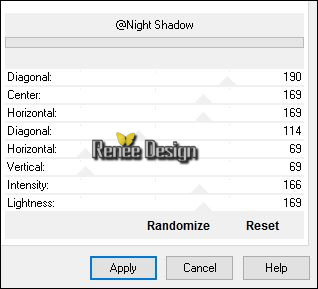
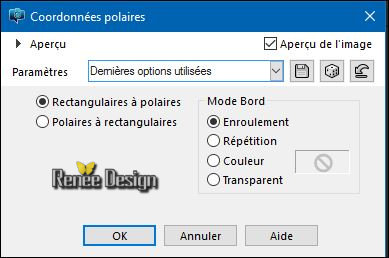
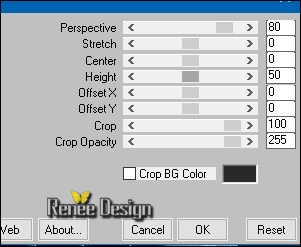
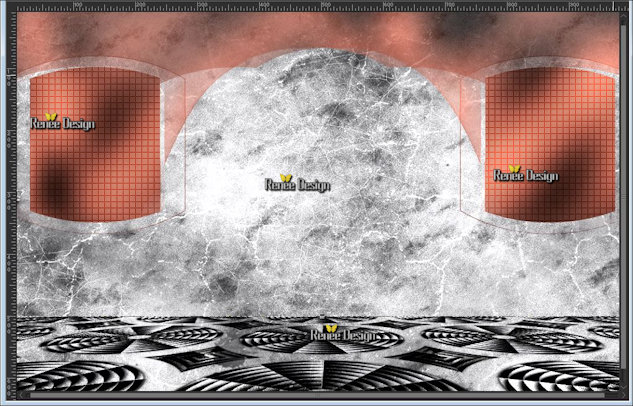
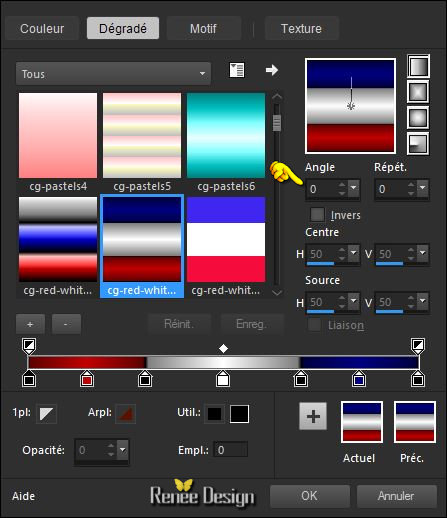
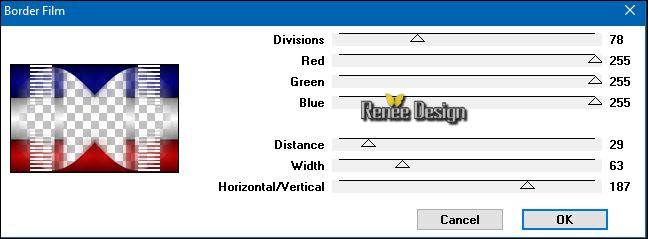
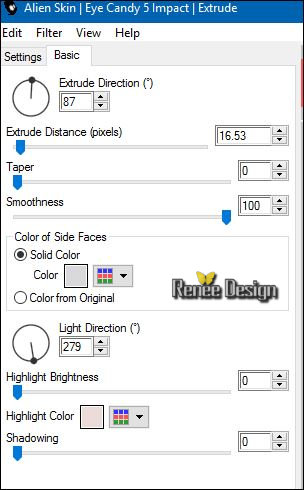
.jpg)
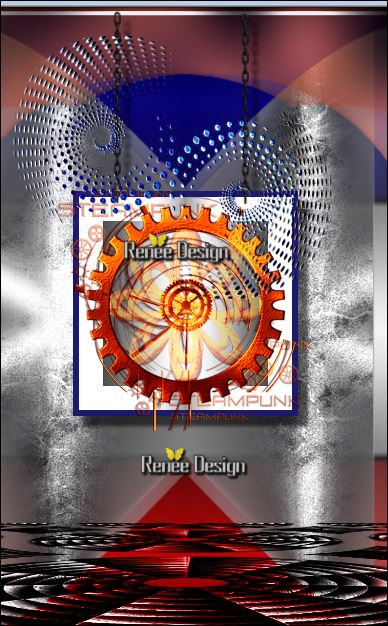
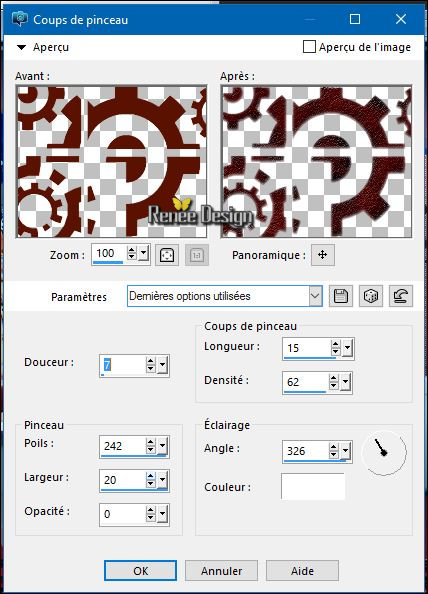
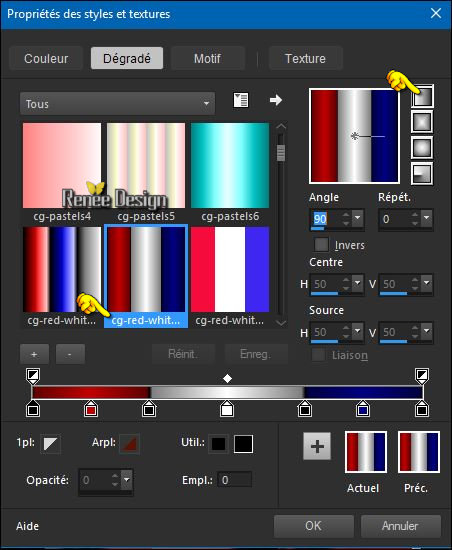
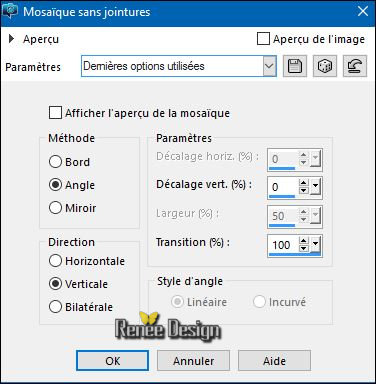
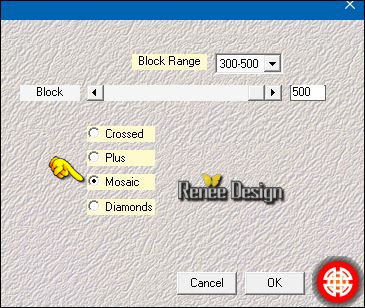
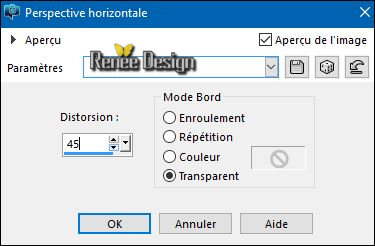
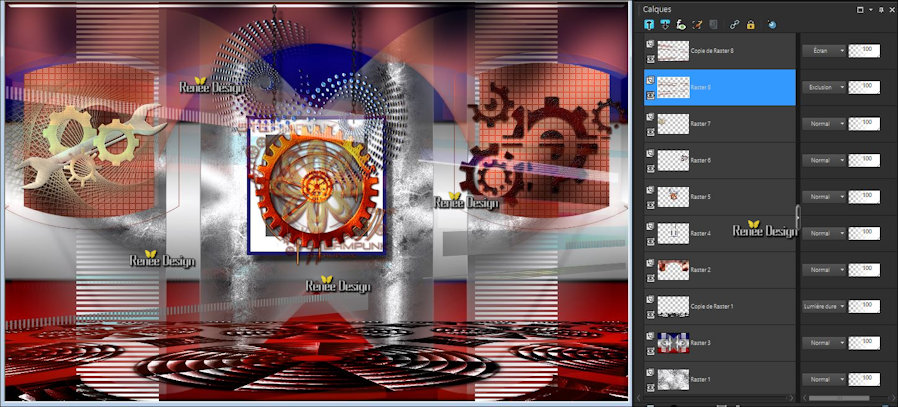


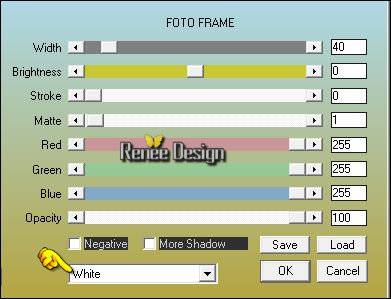
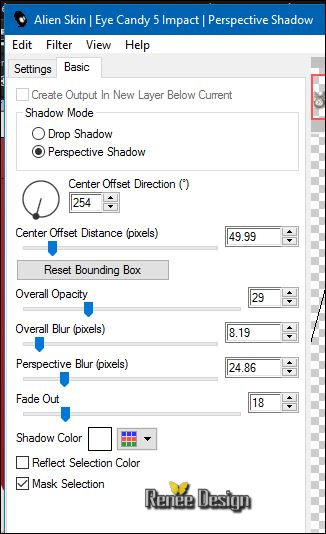

 Alle Rechten vorbehalten
Alle Rechten vorbehalten 